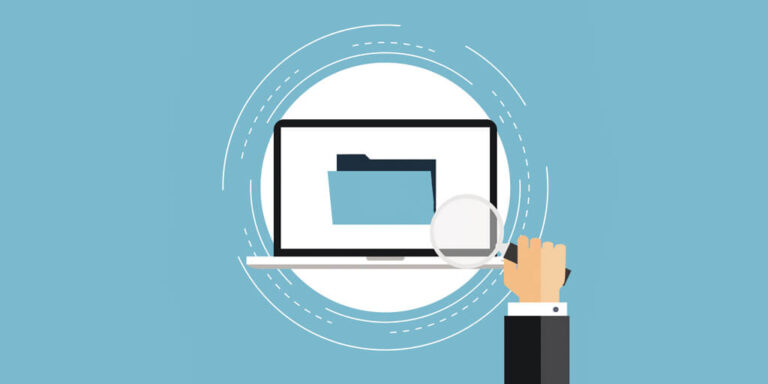در ارور موبایل به شما میآموزد که چگونه تمام گزارشهای خطای IIS (سرویسهای اطلاعات اینترنتی) را که در رایانهتان ضبط شدهاند، مشاهده کنید و گزارشهای خطای جداگانه، ویندوز را مشاهده کنید.
مرحله اول
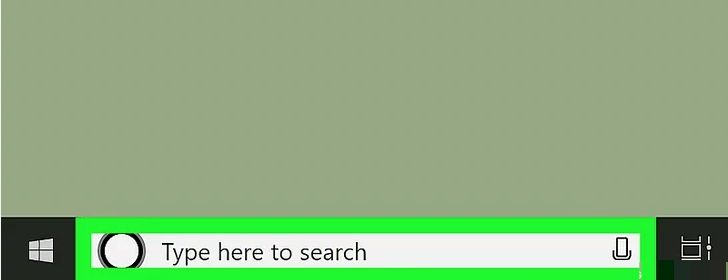
روی نماد ذره بین سفید در کنار دکمه Start کلیک کنید. این دکمه جستجوی شما در گوشه سمت چپ پایین صفحه شما است. یک پنل جستجو باز می شود.
اگر از کورتانا استفاده می کنید، به جای ذره بین، یک دایره سفید رنگ خواهید دید.
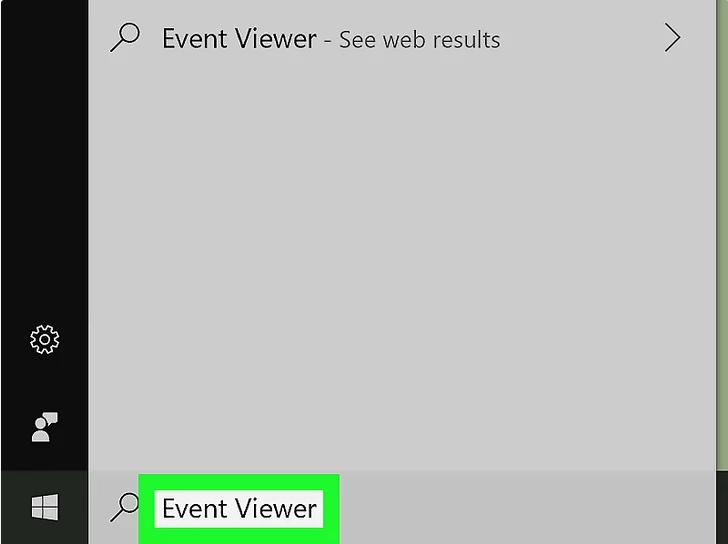
Event Viewer را در رایانه خود جستجو کنید. در حین تایپ تمام نتایج منطبق را خواهید دید.
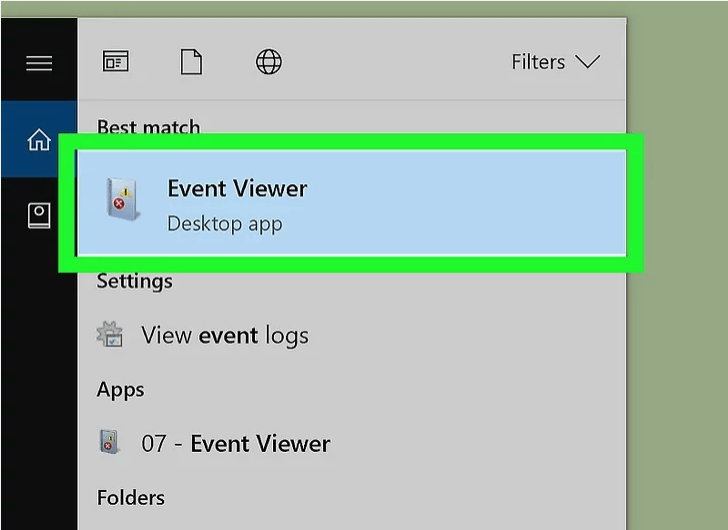
روی برنامه Event Viewer در نتایج جستجو کلیک کنید. Windows Event Viewer در بالای جستجو نشان داده می شود. روی آن کلیک کنید تا Event Viewer در یک پنجره جدید باز شود.
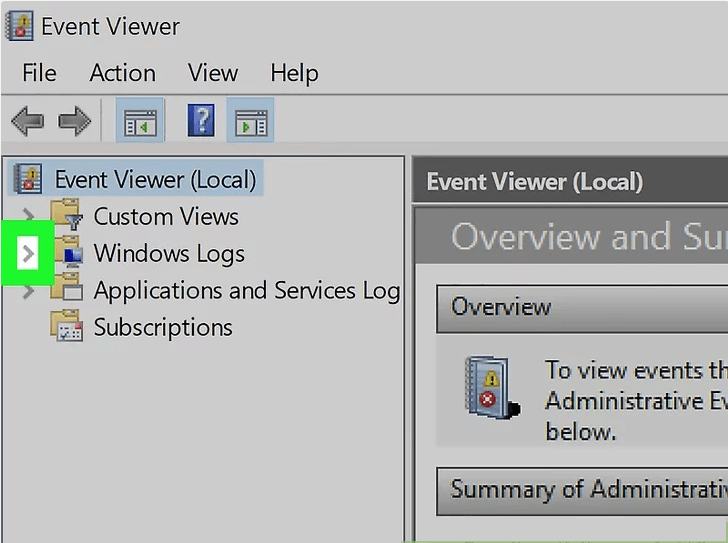
روی تصویر > کلیک کنید
کنار Windows Logs در نوار کناری. نوار کناری تمام دستههای رویداد را در سمت چپ پنجره Event Viewer فهرست میکند. این دکمه زیرمجموعه های موجود را در Windows Logs گسترش می دهد.
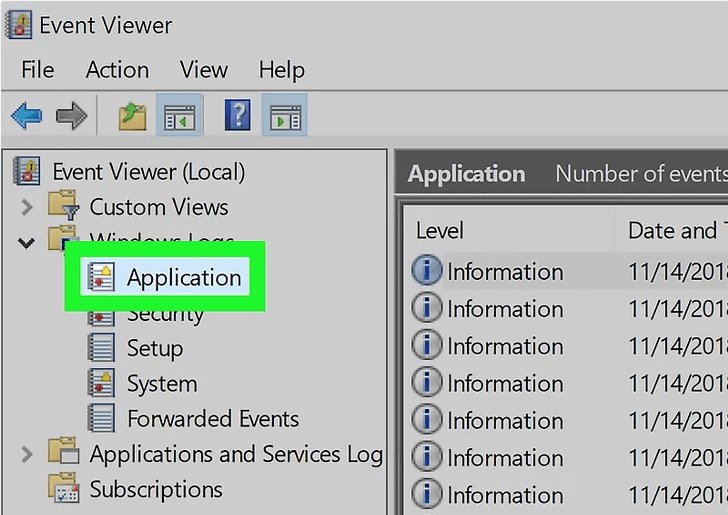
روی Application زیر Windows Logs کلیک کنید. با این کار لیستی از تمام لاگ های برنامه های ویندوز در سمت راست باز می شود.
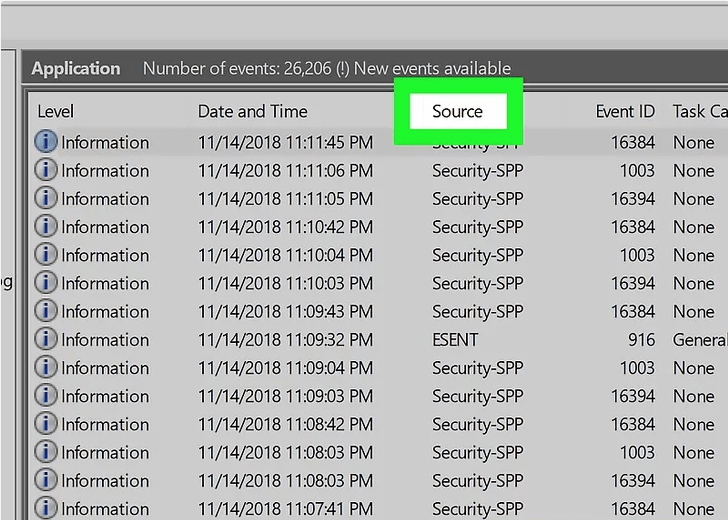
روی ستون Source در بالای لیست کلیک کنید. با این کار لیست گزارش برنامه به ترتیب حروف الفبا بر اساس منبع گزارش ثبت شده قرار می گیرد.
“IIS” را در ستون Source برای همه رویدادهای IIS خواهید دید.
یا میتوانید روی ستون دیگری کلیک کنید و فهرست را با پارامتر دیگری مانند سطح، تاریخ و زمان یا شناسه رویداد سازماندهی کنید.
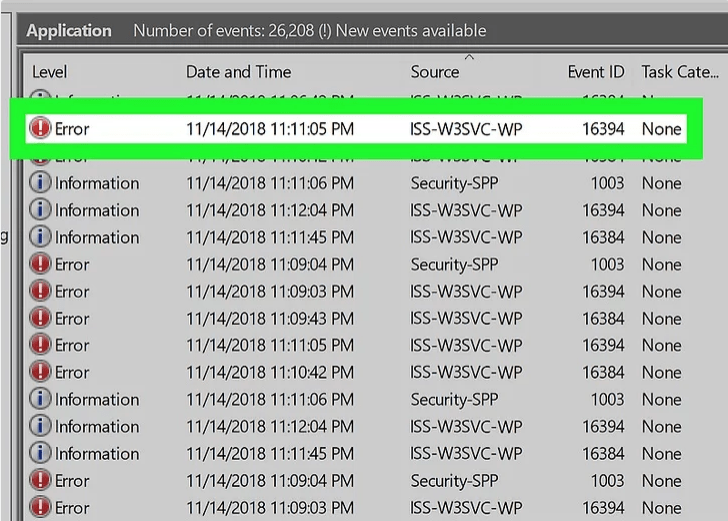
گزارش خطای IIS را که می خواهید مشاهده کنید پیدا کنید و دوبار کلیک کنید. فهرست را به پایین اسکرول کنید تا گزارش خطای IIS را که می خواهید مشاهده کنید پیدا کنید و برای مشاهده گزارش ثبت شده روی آن دوبار کلیک کنید.